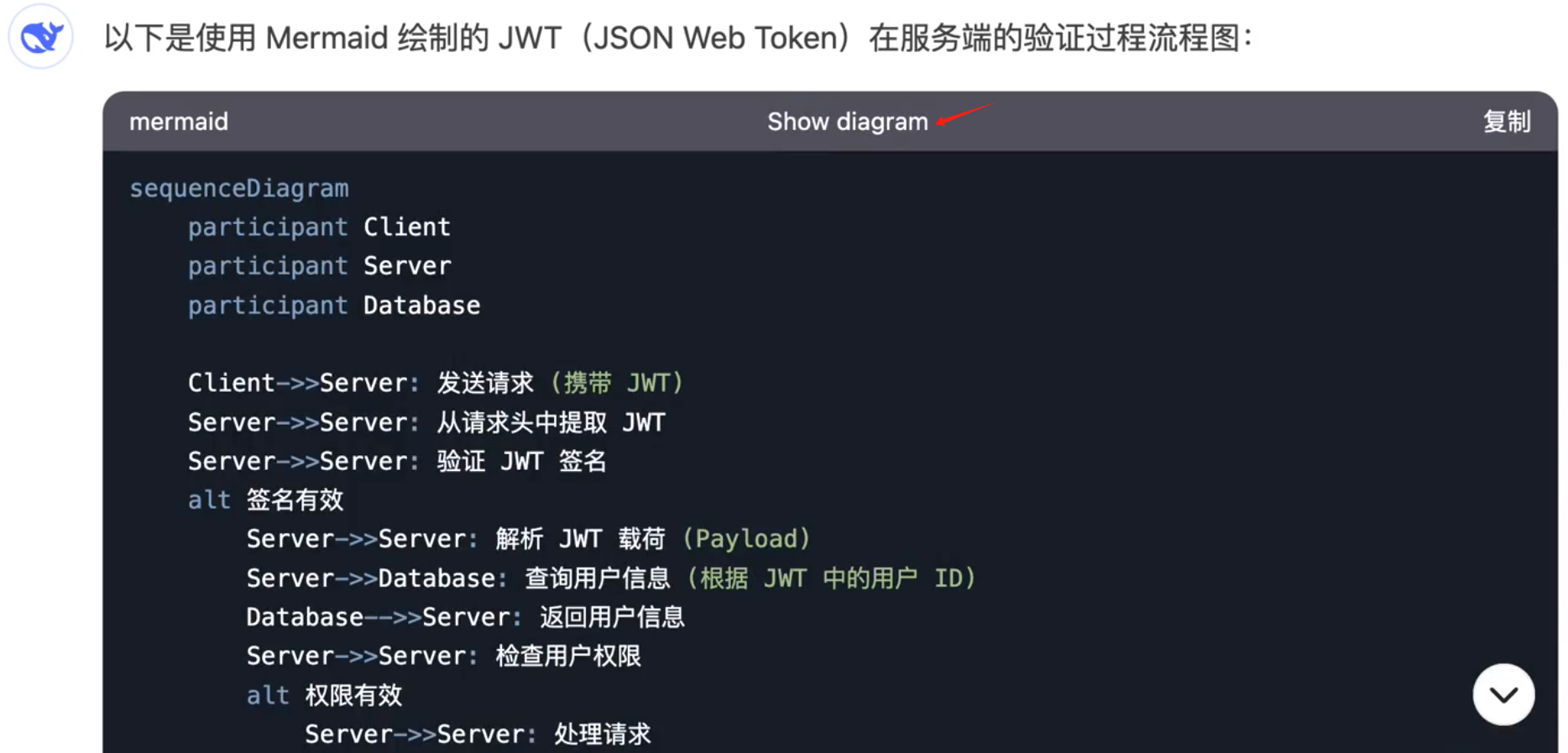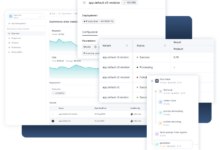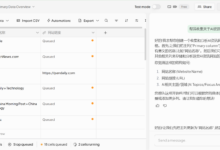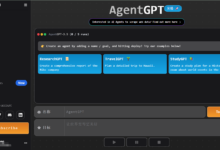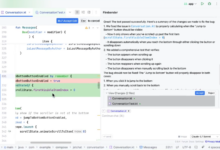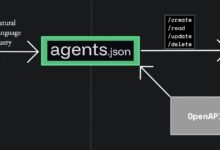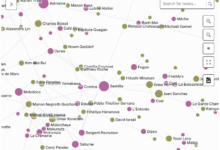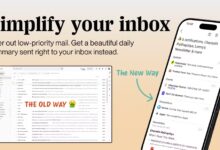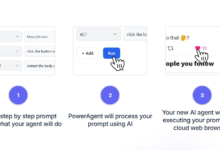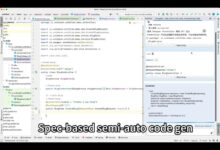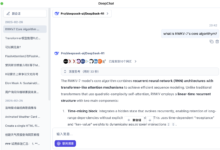Allgemeine Einführung
DeepSeek Diagrams Extension ist eine Chrome-Erweiterung, die Benutzern helfen soll, Diagramme auf der DeepSeek-Website inline darzustellen. Basierend auf der Mermaid.js-Bibliothek wandelt die Erweiterung textbeschriebene Diagramme direkt in visuelle Diagramme um und verbessert so die Benutzererfahrung auf DeepSeek. Mit dieser Erweiterung können Nutzer auf einfache Weise Flussdiagramme, Sequenzdiagramme, Gantt-Diagramme und andere Diagrammtypen erstellen und anzeigen, was die Visualisierung und Analyse von Daten erheblich erleichtert.
Funktionsliste
- Grafisches RenderingUnterstützt das Inline-Rendering vieler Arten von Diagrammen in DeepSeek-Seiten, einschließlich Flussdiagrammen, Sequenzdiagrammen, Gantt-Diagrammen usw.
- Mermaid.js-IntegrationBasierend auf der Mermaid.js-Bibliothek, Unterstützung für die Erstellung von Diagrammen mit der Mermaid-Syntax.
- Schnelle InstallationEinfacher Installationsprozess, der es den Nutzern ermöglicht, schnell mit der Arbeit zu beginnen.
- Vorschau in EchtzeitVorschau der Kartenergebnisse in Echtzeit auf der DeepSeek-Website.
- hohe KompatibilitätKompatibel mit der neuesten Version von Chrome, um einen stabilen Betrieb zu gewährleisten.
Hilfe verwenden
Ablauf der Installation
1. gehen Sie auf https://github.com/yan5xu/deepseek-diagrams-extension/releases
2. das neueste Zip-Paket herunterladen
3. öffnen Sie die Seite zur Verwaltung der Chrome-Erweiterungen und geben Sie chrome://extensions/ in die Adressleiste ein).
4. aktivieren Sie den "Entwicklermodus" in der oberen rechten Ecke.
5 Klicken Sie auf "Extrahierte Erweiterungen laden" und wählen Sie den Projektordner . /dist-Ordner. (Ziehen Sie die heruntergeladene ZIP-Datei in den Ordner und es wird funktionieren).
Verwendung
- Sobald die Installation abgeschlossen ist, besuchen Sie die DeepSeek-Website.
- Wenn Diagramme gerendert werden müssen, verwenden Sie die Mermaid-Syntax, um Diagrammbeschreibungen zu schreiben. Beispiel:
sequenceDiagram
Alice->>Bob: Hallo Bob, wie geht es dir?
Bob-->>Alice: Mir geht es gut, danke!
- Sobald die Beschreibung des Diagramms vollständig ist, klicken Sie auf die Schaltfläche "Diagramm rendern", und das Diagramm wird automatisch erstellt und in die Seite eingebettet.
- Die Benutzer können die Diagrammergebnisse in Echtzeit anzeigen, indem sie die Mermaid-Syntax anpassen, bis sie zufrieden sind.
Hauptfunktionen
- Flussdiagramme erstellenGeben Sie die Mermaid-Syntaxbeschreibung des Flussdiagramms in das Textfeld auf der DeepSeek-Website ein und klicken Sie auf die Schaltfläche "Diagramm rendern", um das Flussdiagramm zu erstellen.
- Erstellen von SequenzdiagrammenGeben Sie auch die Mermaid-Syntaxbeschreibung des Sequenzdiagramms in das Textfeld ein und klicken Sie auf die Schaltfläche "Diagramm rendern", um das Sequenzdiagramm zu erstellen.
- Erstellen eines Gantt-DiagrammsGeben Sie die Mermaid-Syntaxbeschreibung des Gantt-Diagramms ein und klicken Sie auf die Schaltfläche "Render Chart", um das Gantt-Diagramm zu erstellen.
Ausführliches Betriebsbeispiel
- Beispiel eines Flussdiagramms::
Graph TD
A[Start] --> B{Ist es?}
B -->|Ja| C[OK]
B -->|Nein| D[Nicht OK]
Nachdem Sie den obigen Code eingegeben haben, klicken Sie auf die Schaltfläche "Diagramm rendern", um das Flussdiagramm zu erstellen.
- Beispiel für ein Sequenzdiagramm::
sequenceDiagram
Teilnehmer Alice
Teilnehmer Bob
Alice->>Bob: Hallo Bob, wie geht es dir?
Bob-->>Alice: Mir geht es gut, danke!
Nachdem Sie den obigen Code eingegeben haben, klicken Sie auf die Schaltfläche "Render Chart", um das Sequenzdiagramm zu erstellen.
- Beispiel für ein Gantt-Diagramm::
gantt
dateFormat JJJJ-MM-TT
Titel Hinzufügen eines GANTT-Diagramms zu Meerjungfrau
Abschnitt A Abschnitt
Abgeschlossene Aufgabe :erledigt, des1, 2014-01-06,2014-01-08
Aktive Aufgabe :aktiv, des2, 2014-01-09, 3d
Zukünftige Aufgabe :des3, nach des2, 5d
Nachdem Sie den obigen Code eingegeben haben, klicken Sie auf die Schaltfläche "Render Chart", um ein Gantt-Diagramm zu erstellen.
Mit den oben genannten Schritten können Benutzer leicht verschiedene Diagramme auf der DeepSeek-Website erstellen und rendern, um die Datenvisualisierung zu verbessern.